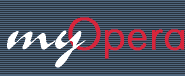|
|
 |
|
Командная строка Opera
|
|
 Назад
Назад
|
|
Опции командной строки Opera
Документ содержит доступные аргументы командной строки для платформ UNIX и Windows.
Документ обновлялся в последний раз для Opera 9.1.
Оригинальное руководство доступно на сайте www.opera.com. В случае обнаружения ошибок сообщите автору перевода.
Содержание
Аргументы командной строки Unix
Аргументы командной строки Windows
Удалённые команды для Unix
Опции командной строки для Unix
Примечание: Аргументы командной строки UNIX чувствительны к регистру. Используйте префикс '-'. Пример: загрузка Opera без домашней страницы или сохранённых сессий, введите opera -nosession в командной строке. Полный список аргументов командной строки приведён ниже, также можно получить полный список в любое время путём ввода opera -help в командной строке.
|
newwindow | Открыть URL в новом окне |
|
newpage | Открыть URL в новом табе |
|
backgroundpage | Открыть URL в новом фоновом табе |
|
fullscreen | Запустить в полноэкранном режиме. Работает только в том случае, если не запущено ни одной копии Opera |
|
geometry <geometry> | Установить геометрию главного окна. Формат: ШИРИНАxВЫСОТА+XOFF+YOFF |
|
remote "<command>" | Отправить {команду} в другое окно Opera |
|
noraise | Не выводить окно на передний план при получении удалённой команды. Работает только для удалённых команд, которые не вызывают диалоговое окно |
|
window <window id> | Запустить удалённое окно Opera. Работает с командами 'remote' и 'newwindow' |
|
windowname <window name> | Запустить удалённое окно Opera с символическим именем. Работает с командами 'remote' и 'newwindow', заменяет 'newwindow' если имя окна локальное |
|
restore | Восстановить настройки интерфейса по умолчанию |
|
nosession | Запустить без сохранённых сессий и домашней страницы |
|
nomail | Запустить Opera без встроенного e-mail клиента |
|
language <file> | Использовать перевод из указанного файла |
|
binarydir <path> | Нахождение бинарных файлов, специфичных для версии |
|
personaldir <path> | Расположение альтернативной директории '.opera' |
|
display <displayname> | Назначить X-дисплей |
|
fn <font> | Назначить шрифт обычного текста |
|
bg <color> | Назначить цвет фона |
|
fg <color> | Назначить цвет активного окна |
|
visual TrueColor | Использовать TrueColor на 8-битных дисплеях |
|
cmap | Использовать индивидуальную цветовую схему на 8-битных дисплеях |
|
smallicon | Использовать маленькие картинки иконок |
|
notrayicon | Не отображать иконку Opera в системном трее |
|
debugdns | Простая отладка асинхронного отслеживания DNS |
|
debugfont | Простая отладка обработки шрифта |
|
debugjava | Простая отладка Java |
|
debugkeyboard | Простая отладка клавиатурных событий |
|
debugmouse | Простая отладка нажатий мыши |
|
debugplugin | Простая отладка обработки плагинов |
|
debugxerror | Простая отладка ошибок Х |
|
disableinputmethods | Отключить методы ввода |
|
restoreextensions | Восстановить типы расширений файлов по умолчанию |
|
postfix <name> | Присвоить название WM_CLASS и WM_WINDOW_ROLE |
|
version | Отобразить номер версии |
|
full-version | Отобразить дату версии и подробности сборки |
|
kioskhelp | Отобразить дополнительные настройки работы в режиме киоска |
|
help or h | Отобразить список опций командной строки |
Примечание: Отдельный аргумент URL или любой из следующих аргументов 'newwindow', 'newpage', 'backgroundpage' или 'nowin' отключит 'remote' (удалённые) команды.
Опции командной стоки Windows
Примечание: Следующие аргументы командной строки Windows не чувствительны к регистру. Пример использование поиска www.myopera.net: opera.exe ? www.myopera.net
|
/Settings <full path> | Запустить со указанным файлом настроек (opera6.ini)
|
|
? <keywords> | Поиск <ключевых слов> в поисковой системе по умолчанию
|
|
/Debug | Режим отладки голосового режима
|
Примечание: Следующий список команд для Windows взят из архива сайта Russian Opera Team (www.myopera.net). Данные команды могут работать выборочно в зависимости от установленной версии Opera.
|
/noSysMenu | Запрещает вызов системного меню (меню управления окном) и кнопки в заголовке окна. (не работает в win 9.24 )
|
|
/noMinMaxButtons | Удаляет кнопки "свернуть и развернуть" в заголовке главного окна. (не работает в win 9.24 )
|
|
/noKeyboardShortcuts | Запрещает использование в Opera клавиш быстрого вызова ( не работает в win 9.24 )
|
|
/e | Игнорирование аргументов командной строки, следующих за этим ключом. ( работает в win 9.24)
|
|
/noWin | Не открывать сохранённые окна, так же закрывает все закреплённые табы. ( работает в win 9.24 )
|
|
/noSplashScreen | Пропустить всплывающее окно при запуске. (не работает в win 9.24, может быть полезно лишь в старых версиях Opera, где была эта функция)
|
|
/noExit | Запрещает выход из Opera. ( работает в win 9.24)
|
Удалённые команды Opera для UNIX
Все удалённые команды необходимо заключать в кавычки, например: opera -remote "openURL()"
|
openURL() | Открыть диалоговое окно "Перейти к" для ввода
|
|
openURL(url) | Открыть URL в активном окне
|
|
openURL(url,new-window) | Открыть URL в новом окне
|
|
openURL(url,new-page) | Открыть URL в новом табе
|
|
openURL(url,background-page) | Открыть URL в новом фоновом табе
|
|
openFile() | Открыть диалоговое окно "Открыть файл"
|
|
openFile(new-window) | Открыть диалоговое окно "Открыть файл" в новом окне
|
|
openFile(new-page) | Открыть диалоговое окно "Открыть файл" в новом табе
|
|
openM2() | Открыть M2 в виде списка
|
|
openM2(new-window) | Открыть M2 в виде списка в новом окне
|
|
openComposer() | Открыть окно компоновщика M2
|
|
openComposer(new-window) | Открыть компоновщик M2 в новом окне
|
|
addBookmark(url) | Добавить URL в список закладок
|
|
raise() | Переместить окно Opera на передний план
|
|
lower() | Переместить окно Opera на задний план
|
Примечание: При запуске Opera можно испльзовать несколько аргументов командной строки, для этого аргументы следует разделять пробелами.
| /k или /kioskMode | Режим киоска — наиболее удобная конфигурация при запуске Opera в автоматическом режиме.
|
Ввод адреса в командной строке
Можно вставлять различные адреса в качестве параметров командной строки Opera. Эти документы будут загружены при запуске. Вводить адреса следует либо в формате Интернета (например, http:⁄⁄opera.nta.no/opera), либо как пути к локальным файлам (например, c:\opera\operatmp.htm).
Другой способ - можно записать открываемые при запуске документы в любой .ini файл и запускать Opera, используя его.
Чтобы ввести параметры командной строки:
Щёлкните ярлык Opera правой кнопкой.
Выберите в контекстном меню Properties (Свойства).
В поле Target (Объект) после закрывающих кавычек добавьте требуемые параметры.
Щёлкните кнопку "OK".
Имея несколько разных ярлыков, можно запускать Opera с разными настройками и документами, что чрезвычайно удобно в ситуациях, когда много пользователей работают с одной копией Opera, или когда Вам нужны различные несовпадающие настройки при работе с Opera.
|
 Назад
Назад
|
|
|
 Вверх
Вверх
|
|
 |
|
Предложение:
|
|
Если у вас есть интересные описания, наработки, или вы
пишите сами программы, и желаете поделиться ими с
посетителями моего сайта — присылайте их мне.
|
|
|
|
|
|
|
|
|
|
|
|